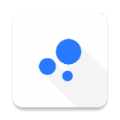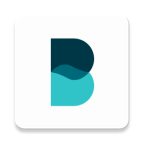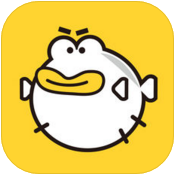sketchbook如何进行反选选区
2025-06-11
来源:rouzhuren
编辑:佚名
sketchbook是一款功能强大的绘图软件,在绘图过程中,反选选区是一项很实用的操作。下面就来详细介绍如何在sketchbook中进行反选选区。
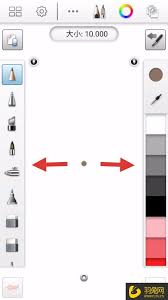
首先,打开sketchbook软件并导入或绘制好需要进行选区操作的图形。
然后,找到并点击软件中的“选择”工具。这个工具通常有一个类似虚线框的图标。点击“选择”工具后,你可以通过拖动鼠标来创建一个初始选区,选中你想要的部分图形。
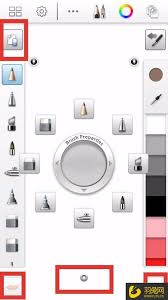
接下来,关键的反选步骤来了。在菜单栏中找到“选择”选项,里面会有一个“反向选择”的命令。点击“反向选择”,软件就会自动选中当前选区之外的部分,实现反选效果。
或者,也可以使用快捷键来进行反选。在大多数情况下,ctrl+shift+i(windows系统)或者command+shift+i(mac系统)组合键能快速实现反选选区的操作,非常便捷。
反选选区在很多场景中都很有用。比如,当你想要对选区外的图形进行特定操作,如删除、填充颜色、添加效果等时,通过反选就能快速选中那些原本未被选中的区域。例如,你绘制了一个复杂的图案,只想对图案内部进行填充颜色,先选中图案,然后反选,就可以轻松地对选区外的空白部分进行其他设置,而不用担心误操作影响图案本身。
另外,在进行图形的复制、移动等操作时,反选选区也能帮助你更精准地处理不同部分。它能让你灵活地控制绘图过程,根据自己的需求对图形的不同区域进行针对性的编辑。熟练掌握sketchbook的反选选区操作,能大大提高绘图效率和质量,让你的创作更加得心应手。无论是新手还是有经验的绘图者,都能借助这一功能在sketchbook中创作出更出色的作品。
相关下载
小编推荐
更多++